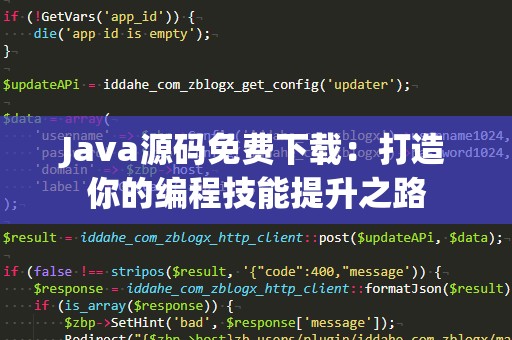在当今的编程世界中,Java以其稳定、跨平台、强大的功能以及广泛的应用,成为了开发者的首选编程语言之一。无论是开发企业级应用、移动应用还是Web应用,Java都扮演着至关重要的角色。许多初学者在面对Java时,常常因不知如何安装和配置Java环境而感到困惑。今天,我们将为您带来一份详细的Java安装教程,帮助您快速搭建Java开发环境,顺利进入编程的世界。
步骤一:下载Java开发工具包(JDK)

Java的开发环境包含多个组件,其中最重要的就是JDK(JavaDevelopmentKit)。JDK是用于开发Java程序的工具包,它包含了Java运行环境(JRE)以及编译器等开发工具。您需要从Oracle官方网站下载最新版本的JDK。请按照以下步骤进行:
打开浏览器,访问Java官方网站(https://www.oracle.com/java/technologies/javase-downloads.html)。
在页面中找到并点击“JDK下载”按钮。
选择适合您操作系统的版本。如果您是Windows用户,选择Windows版本;如果您是Mac或Linux用户,选择相应版本。
同意Oracle的许可协议,点击下载。
步骤二:安装JDK
下载完成后,您需要进行JDK的安装。下面是Windows操作系统上的安装步骤(Mac和Linux的安装类似,只是具体步骤有所不同):
双击下载的JDK安装包,启动安装程序。
在安装向导中,选择安装路径,建议使用默认路径(如C:\ProgramFiles\Java\jdk-XX)。
点击“Next”并开始安装,安装过程中需要等待几分钟。
安装完成后,点击“Close”关闭安装程序。
步骤三:配置环境变量
在安装完JDK之后,接下来的步骤是配置Java的环境变量,确保操作系统能够找到Java工具并正确执行Java程序。以下是配置环境变量的详细步骤:
配置JAVA_HOME环境变量
右键点击桌面上的“此电脑”或“我的电脑”,选择“属性”。
在左侧点击“高级系统设置”,然后点击“环境变量”按钮。
在“系统变量”部分,点击“新建”按钮。
在弹出的窗口中,变量名填入JAVA_HOME,变量值填入JDK的安装路径(例如:C:\ProgramFiles\Java\jdk-XX),点击“确定”。
配置Path环境变量
在“系统变量”部分,找到并选择“Path”变量,点击“编辑”。
在编辑窗口中,点击“新建”,并添加以下路径:%JAVA_HOME%\bin。
点击“确定”保存并退出。
验证配置是否成功
打开命令提示符,输入java-version和javac-version,如果看到类似如下的信息,表示Java已经成功安装:
javaversion"1.8.0_251"
Java(TM)SERuntimeEnvironment(build1.8.0_251-b08)
JavaHotSpot(TM)64-BitServerVM(build25.251-b08,mixedmode)
如果能够正确显示Java版本信息,恭喜您,Java环境配置已经成功。
步骤四:安装IDE(集成开发环境)
虽然可以使用文本编辑器和命令行来编写Java代码,但为了提高开发效率,我们推荐使用集成开发环境(IDE)。常用的Java开发IDE有IntelliJIDEA、Eclipse和NetBeans等。
以IntelliJIDEA为例,安装步骤如下:
访问官网(https://www.jetbrains.com/idea/)下载IntelliJIDEA。
选择适合您操作系统的版本进行安装。
完成安装后,打开IDE,按照提示完成初始设置,您就可以开始编写Java代码了。
至此,您的Java开发环境已经搭建完成,您可以开始开发Java程序了!
步骤五:编写并运行Java程序
现在,您的开发环境已经配置好,接下来就是编写和运行您的第一个Java程序了。首先打开您选择的IDE(例如IntelliJIDEA),然后按照以下步骤创建并运行一个简单的Java程序。
创建一个新的Java项目
打开IntelliJIDEA,点击“CreateNewProject”。
选择“Java”并确保JDK版本正确选择。
设置项目名称并选择保存路径,点击“Finish”。
编写Java代码
在项目中创建一个新的Java类,命名为“HelloWorld”。
在“HelloWorld.java”中输入以下代码:
java
publicclassHelloWorld{
publicstaticvoidmain(String[]args){
System.out.println("Hello,Java!");
}
}
运行Java程序
点击IDE中的运行按钮,或者在命令行中输入javaHelloWorld来运行程序。
如果一切顺利,您将看到控制台输出:
Hello,Java!
恭喜您,您的第一个Java程序已经成功运行!
常见问题及解决方法
虽然安装和配置Java看似简单,但在实际过程中,您可能会遇到一些问题。以下是一些常见问题和解决方法:
Java环境变量未配置正确
解决方法:检查JAVA_HOME和Path环境变量是否正确配置,确保指向正确的JDK路径。
安装过程中遇到权限问题
解决方法:尝试以管理员身份运行安装程序,或者将JDK安装在没有权限限制的目录下。
无法启动IDE或编译报错
解决方法:检查IDE配置中的JDK版本是否正确,确保Java文件的编码格式为UTF-8。
小结
通过本文的教程,您应该已经能够顺利地在自己的计算机上安装并配置Java开发环境。从下载JDK到配置环境变量,再到编写和运行您的第一个Java程序,您已经完成了Java入门的第一步。您可以继续深入学习Java的核心语法、面向对象编程、常用库和框架等内容,逐步提升自己的编程水平,成为一名优秀的Java开发者。
安装Java可能看起来有点复杂,但只要按照步骤一步步操作,您一定能成功!快开始您的Java学习之旅吧!